- Unity User Manual 2022.3 (LTS)
- Unity サービス
- Unity Distribution Portal (UDP)
- 他のサービスを利用した UDP の使用
- UDP ビルドでの Firebase の使用
UDP ビルドでの Firebase の使用
Firebase を Android ゲームに実装すると、アナリティクスやCrashlytics など、Firebase プロダクトレイヤーを活用することができます。ゲームで Firebase を使用する場合、Unity Distribution Portal (UDP ) が異なるストア用に作成するビルドをサポートするために、追加 設定 が必要です。
アプリケーションが Firebase プロダクトを呼び出す際、Firebase は以下の情報が Firebase コンソールに登録されている詳細情報と一致するかどうかをチェックします。
- アプリケーションのパッケージ名
- アプリケーションが署名された証明書
- Android パッケージ (APK) リソースの google_app_id
Firebase が正確な分析を行うためには、これらの詳細が一致する必要があります。
UDP を通して特定のストアにゲームを公開する場合、UDP はストア固有のサフィックスをパッケージ名に追加します。さらに、独自の秘密鍵を使用して証明書を生成しない場合、UDP は再パックされたビルドごとに証明書を生成します。これにより、証明書やパッケージ名が Google Play Console の情報と一致しなくなります。
UDP コンソールでは、パッケージ名のサフィックスが必要なストアにアプリケーションを登録すると、Firebase サービスの警告が表示されます。
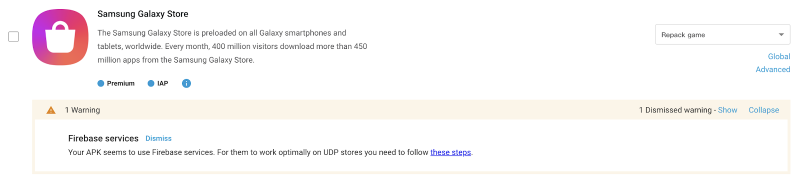
ストア固有のビルドを Firebase で正しく動作させるには、Firebase プロジェクトに登録する必要があります。以下のセクションでは、UDP ビルド用に Firebase を設定する方法を説明します。
UDP ビルドのための Firebase の設定
このセクションでは、UDP ビルド(アプリケーション) に Firebase を設定するために必要な手順の概要を説明します。より詳細な情報については、Firebase のドキュメント を参照してください。
要件
- Firebase プロジェクトを作成 してアプリケーションに加えられていること。
- Firebase Unity SDKs をアプリケーションに加えられていること
- UDP コンソールの ストアにゲームが登録 されていること。
- UDP で生成したアプリケーション署名用の秘密鍵を使用する場合は、アプリケーションを再パックして公開し、証明書を生成してください。
ノート: アプリケーションを登録するプロセスの間に、google-services.json ファイルをダウンロードすることができます。Unity では、このファイルをダウンロードする前に、すべてのパッケージバージョンを登録することをお勧めします。
-
Firebase によるアプリケーションの登録
- UDP コンソールからストア固有のパッケージ名を使用する: My Games > Publish > Store > Advanced ページ
- Firebase コンソールの Project Settings で、アプリケーションのフィンガープリントストア証明書を加えます。
- 自身の鍵を使う場合は、以下のコマンドでフィンガープリントを取得します。
keytool -keystore path-to-your-keystore -list -v - 自身の鍵を使用しない場合は、対応する UDP ストアの SHA1 証明書を使用します (UDP Console > My Games > Publish > Store > Advanced)。
- また、以下のコマンドを使用して、APK 証明書をダウンロードし、フィンガープリント情報を取得できます。
openssl x509 -in path-to-your-certificate -fingerprint -noout
- 自身の鍵を使う場合は、以下のコマンドでフィンガープリントを取得します。
Firebase プロジェクトに紐づけたいストア固有のアプリケーションごとに、この手順を繰り返します。 Firebase は、追加したアプリケーションごとに App ID を加えます。
全てのアプリケーションの登録が終わったら、Unity プロジェクトに Firebase の設定ファイル を加えます。
Firebase 設定ファイルを加える
Firebase にアプリケーションを登録すると、Firebase は google-services.json という設定ファイルを作成します。すべてのアプリケーションを Firebase に登録したら、このファイルをダウンロードして、プロジェクトに加えます。
- Firebase コンソールで、アプリケーションの Project Settings ページに移動します。
- google-services.json ファイルをダウンロードします。
- google-services.json ファイルを、Unity プロジェクトの Assets フォルダーにコピーします。
これで、プロジェクトは Firebase 用に正しく設定されました。アプリケーションを安定的に動作させるために、プロジェクトを再ビルドして公開してください。
UDP コンソールで Firebase ID を加える
Firebase に加えた各ビルドについて、UDP コンソールで、App ID を加えます。
- Firebase からビルド固有の App ID をコピーします。
- UDP コンソールで、My Games > Publish > Store > Advanced ページに移動します。
- App ID を Firebase App ID フィールドに貼り付けます。
- Save を選択します。
プロジェクトの再構築
- Unity エディターで、プロジェクトを再構築 します。
- UDP コンソールにビルドをアップロードします。
- 新しいリビジョンをリリースします。
- Publish (公開) タブで、公開したいストアを選択します。
- 対象となるステップを Submit to Store に設定します。
- Publish を選択します。
これらの手順の詳細については、UDP コンソールでのゲームの管理と公開 を参照してください。